Movavi Video Converter: il miglior programma per convertire Dvd in mp4

Saper trasformare dvd in mp4 è un’operazione più semplice di quello che pensi e soprattutto molto vantaggiosa. Saper convertire i tuoi file dvd ti permette di creare delle copie in formato compresso, ovvero che occupano poco spazio, di tutti quei video che per nessuna ragione al mondo vuoi perdere.
Le copie di backup così create possono essere archiaviate sul tuo pc o su una memoria esterna o su entrambi, se proprio vuoi essere sicurissimo di non volerli perdere. Inoltre questa semplice procedura ti permette di guardare in qualsiasi momento i tuoi video da qualsiasi dispositivo portatile.
br/>Capito perchè è così utile saper convertire dvd in mp4? Bene! Ecco allora un tutorial chiaro e semplice per svolgere quest'operazione in tutta sicurezza e tranquillità.
Come convertire un Dvd in formato mp4 con Movavi Video Converter
Per convertire un Dvd in formato mp4 è doveroso affidarsi ad uno dei migliori programmi in commercio e la scelta cade su uno dei migliori programmi a cui potersi affidare: Movavi Video Converter che puoi trovare su questa pagina.
Uno dei pregi che merita di essere citato è la velocità con cui consente di effettuare questo tipo di operazioni. Senza nulla perdere in termini di qualità dei file video, Movavi impiega molto meno tempo rispetto agli altri programmi di conversione.
Movavi è disponibile in lingua italiana sia per Windows che per Mac. Non richiede conoscenze specifiche dei formati da convertire, ma è semplice ed intuitivo, adatto anche a chi mastica poco della materia.
Procedura di conversione
Passo 1: Una volta scelto Movavi, devi istallare il programma sul tuo pc. Andando sulla pagina di Movavi puoi scaricare gratuitamente il file di istallazione. Fai attenzione a scegliere la versione giusta per Windows o per Mac. Dopo aver scaricato il file, provvedi all’installazione sul tuo pc, seguendo le indicazioni che il programma ti fornisce passo passo.
Passo 2: Adesso il programma è pronto per poter essere usato. Entriamo nel cuore della trasformazione dei file. Apri il programma e ti compare una schermata, in alto a sinistra trovi la scritta "Aggiungi file", cliccala. Dopo aver cliccato "Aggiungi file", usciranno più opzioni, tra queste scegli "Aggiungi dvd", poi ancora clicca "Apri dvd".
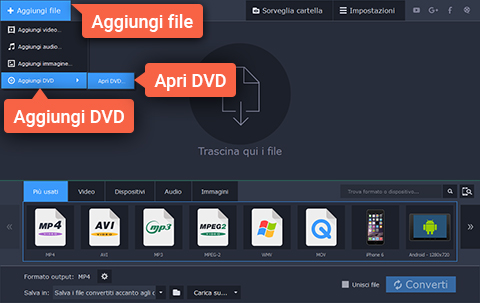
Passo 3: A questo punto sul dvd trova la "cartella Video_ts" e clicca "seleziona cartella". Se al contrario, vuoi convertire un Mp4 in Dvd, ti basta cliccare su "aggiungi video" importanto il file nel programma. Per far si che la trasformazione di dvd in Mp4 sia inquadrata come impostazione predefinita basta scegliere prima l’opzione "Video" e poi selezionare "Mp4" facendo attenzione a trovare la risoluzione preferita.
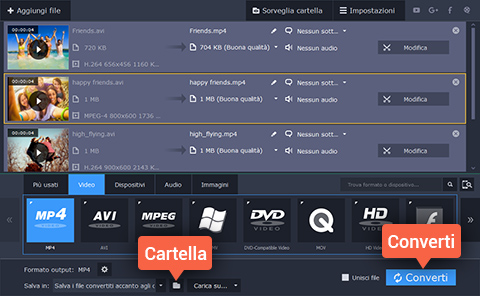
Passo 4: Per terminare la conversione, in basso a sinistra della tua schermata, individua l’icona "Cartella", cliccala e specifica dove vuoi salvare il tuo file. A questo punto tutto è pronto per cliccare su bottone "converti", posizionato in basso a destra.
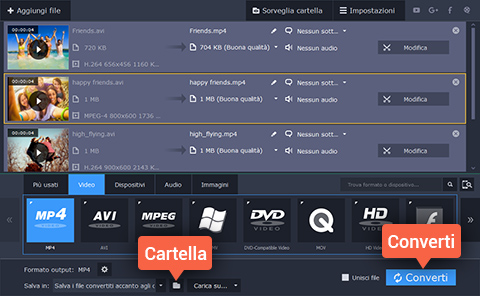
Complimenti! La tua conversione è terminata!
Movavi Video Converter: ulteriori funzioni e costi
Movavi mette a disposizione una serie di opzioni riguardanti il formato che si può scegliere. Inoltre è possibile optare tra più impostazioni, potendo modificare la grandezza, l’audio, aggiungere titoli etc...
A questo punto non resta che chiarire i costi. Come anticipato Movavi Video Converter è disponibile gratuitamente, ma solo per i primi sette giorni, così avrai modo di provarlo e capire se fa per te.
Trascorso questo tempo è possibile usare la versione a pagamento attualmente disponibile al prezzo scontato di euro 22,95 euro.
-
Cos’è la SERP, a cosa serve e come funziona
16 lug 2020
-
 Volagratis
: cerca i tuoi voli easyjet su volagratis.com
Volagratis
: cerca i tuoi voli easyjet su volagratis.com
-
 Edreams
: cerca i tuoi voli easyjet su volagratis.com
Edreams
: cerca i tuoi voli easyjet su volagratis.com

 20 maggio 2017
20 maggio 2017 Categoria: Software
Categoria: Software Scritto da: admin
Scritto da: admin


